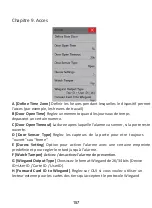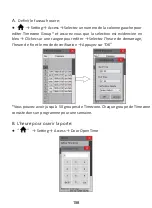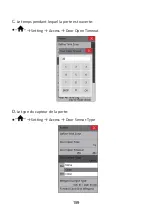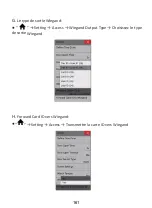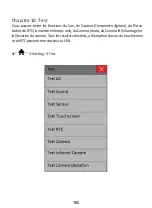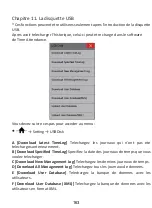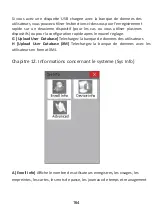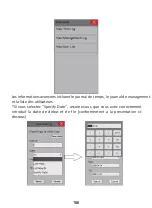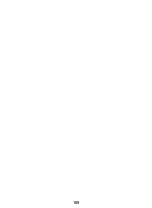●
Helyezze be a tápadaptert a készülék hátsó részén található
csatlakozóba (jack).
●
Az RJ45 csatlakozóval ellátott huzalt helyezze a készülék hátsó részén
hozzárendelt áramkörbe.
●
A beszerelési tartót a két csavarral a talajszintjétől
1,15 m távolságra
szerelje fel. Bizonyosodjon meg arról, hogy a tartó hátsó felét
megfelelően rögzítette
a falhoz.
●
A készüléket csúsztassa könnyedén a rekeszbe, meggyőződve arról, hogy
a tartó felső részén található két csappantyú beletalál a készülék
nyílásaiba, és a készülék alsó része födi a szerelő keret alsó részén lévő
csavar lyukat, majd a szolgáltatott csavarral rögzítse a készüléket a
kerethez.
●
A készülékkel nem szolgáltatunk semmilyen regisztrált kezelőt, kérjük
regisztráljon egy kezelő vagy egy menedzser szerepet betöltő
felhasználót.
3. fejezet: Egy felhasználó bejegyzése és törlése
A szabotázs elleni védelem érdekében azt ajánljuk, hogy egy kezelőt vagy egy
menedzsert regisztráljon elsődleges felhasználóként.
●
Ha a készülékben nincsenek elsődleges felhasználók regisztrálva, a
regisztrálás elkezdéséhez nyom
ja meg a képernyő bal felső sarkán
található “
” piktogramot.
●
Ha a készülékbe haladó felhasználónak nevezett kezelő vagy menedzser
van regisztrálva, akkor a menühöz való hozzáféréshez szükséges ennek
a hitelesítése.
●
Ha a készülékbe egy kezelő felhasználó van regisztrálva, a menedzser
felhasználók nem fognak hozzáfér
ni a bővített és a kommunikációs
beállításokhoz.
A.
Egy felhasználó regisztrálása
●
” → User → Enroll
171
Summary of Contents for Face 600
Page 20: ...Face Fingerprint Recognition Terminal B Time setting icon Setting Advanced Date and Time 20...
Page 43: ...43...
Page 56: ...B Lauteinstellungen Einstellungen Basic Ton W hlen Sie JA sau NEIN 56...
Page 68: ...B WiFi nur f r bestimmte Modelle Setting Kommunikation WiFi 68...
Page 71: ...E Web Socket Server URL Einstellung Kommunikation Web Socket Server URL 71...
Page 85: ...85...
Page 98: ...B Configuraciones de sonido Setting Basic Sound Selecciona Yes o No 98...
Page 110: ...B WiFi Solo para ciertos modelos Setting Communication WiFi 110...
Page 113: ...F WebSocket Server URL Setting Communication WebSocket Server URL 113...
Page 127: ...127...
Page 140: ...B Les reglages du son Setting Basic Sound Selectez Yes ou No 140...
Page 152: ...B WiFi seulement pour certains modeles Setting Communication WiFi 152...
Page 155: ...F WebSocket Server URL Setting Communication WebSocket Server URL 155...
Page 169: ...169...
Page 182: ...B Hangbe ll t sok Setting Basic Sound V lassza a Yes vagy a No gombot 182...
Page 194: ...B WiFi Csak egyes modellekn l Setting Communication WiFi 194...
Page 197: ...F WebSocket Server URL Setting Communication WebSocket Server URL 197...
Page 211: ...211...
Page 224: ...B Impostazioni audio Setting Basic Sound Seleziona Yes oppure No 224...
Page 236: ...B WiFi solo per certi modelli Setting Communication WiFi 236...
Page 239: ...F WebSocket Server URL Setting Communication WebSocket Server URL 239...
Page 253: ...253...
Page 266: ...B Ustawienia dzwonka Setting Basic Sound Wybierz Yes lub No 266...
Page 278: ...B WiFi Tylko dla wybranych modeli Setting Communication WiFi 278...
Page 281: ...F WebSocket Server URL Setting Communication WebSocket Server URL 281...
Page 295: ...295...
Page 308: ...B Setari de sunet Setting Basic Sound Selectati Yes sau No 308...
Page 320: ...B WiFi Doar pentru anumite modele Setting Communication WiFi 320...
Page 323: ...F WebSocket Server URL Setting Communication WebSocket Server URL 323...
Page 338: ...2 Diagrama B 338...
Page 339: ...Utiliza i o surs de alimentare specializat 339...
Page 342: ...342...